So installieren Sie Git Bash unter Windows
Verschiedenes / / August 05, 2021
Git ist ein Open-Source-Versionskontrollsystem, mit dem mehrere Benutzer gleichzeitig an derselben Codebasis arbeiten können. Git speichert die Arbeit im weiteren Verlauf und verfolgt die sich ändernden Codes während der Entwicklung der Software. Und um Git-Befehle auszuführen, benötigen Sie Git Bash.
Git Bash ähnelt der Windows-Eingabeaufforderung, enthält jedoch auch Unix-Befehle wie cat, ssh, SCP usw. Bash steht für "Bourne-Again Shell". Git Bash ist eine Unix-Befehlszeilen-Shell, mit der Unix-Befehle ausgeführt werden können, die unter Windows normalerweise nicht vorhanden sind. Wenn Sie lernen möchten, wie Sie Git Bash auf Ihrem Computer installieren, lesen Sie unseren Artikel für ein detailliertes Tutorial.
Schritt 1: Laden Sie die Git Bash-Anwendung herunter
Um die neueste Version von Git Bash herunterzuladen, müssen Sie auf die offizielle Website gehen. Befolgen Sie die unten angegebenen Schritte.
- Öffnen Sie Ihren Browser und gehen Sie zu diesem Link https://git-scm.com/
- Wähle aus Für Windows herunterladen Möglichkeit.
- Eine neue Seite wird geöffnet und zeigt an, dass der Download automatisch gestartet wird.
- Wählen "Datei speichern”, Um die ausführbare Datei (exe) von Git Bash zu speichern.
Schritt 2: Installieren Sie die Git Bash-Anwendung auf Ihrem Windows-Computer
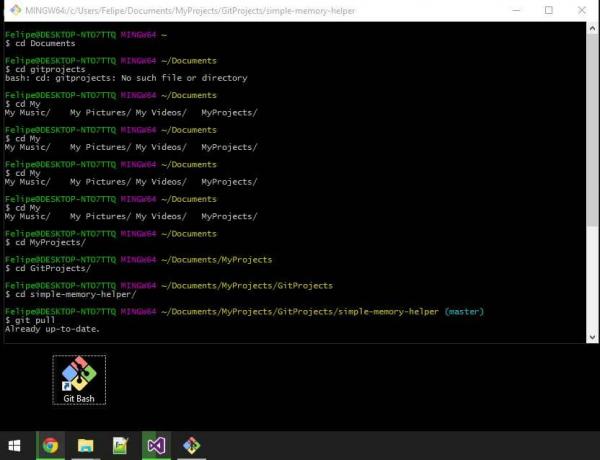
Nachdem Sie die Git Bash exe-Datei heruntergeladen haben, müssen Sie die folgenden Schritte in der angegebenen Reihenfolge ausführen.
- Klicke auf das Git Bashexe-Datei.
- Sie können die Lizenz lesen und dann „Nächster.”
- Sie müssen einen Speicherort auswählen, an dem Sie Git Bash installieren möchten, und dann auf „Nächster.”
- Im nächsten Schritt können Sie die auswählen Zusätzliche Symbole Komponente zum Erstellen einer Git Bash-Verknüpfung auf Ihrem Desktop.
- Sie können auch mit den Standardkomponentenoptionen fortfahren und auf „Nächster.”
- Im nächsten Schritt können Sie den Namen des Startmenüs ändern. Wenn Sie die Standardoption verwenden möchten, wählen Sie „Nächster.”
- Hier können Sie den Standardeditor für die Git Bash-Anwendung auswählen. Klicken "Nächster.”
- In diesem Schritt müssen Sie die Pfadumgebung auswählen.
- Wenn Sie Git- und Bash-Befehle über die Git Bash-App ausführen möchten, wählen Sie die Option Verwenden Sie nur Git von Git Bash Möglichkeit.
- Wenn Sie Git-Befehle über die Eingabeaufforderung oder Powershell ausführen möchten, klicken Sie auf "Git von der Kommandozeile und auch von Software von Drittanbietern" Möglichkeit.
- Wenn Sie Git- und Bash-Befehle lieber in der Eingabeaufforderung oder in Powershell verwenden möchten, wählen Sie „Verwenden Sie Git und optionale Unix-Tools über die Eingabeaufforderung.”
- Wenn Sie Git- und Bash-Befehle über die Git Bash-App ausführen möchten, wählen Sie die Option Verwenden Sie nur Git von Git Bash Möglichkeit.
- Nachdem Sie die Pfadumgebung ausgewählt haben, klicken Sie auf „Nächster.”
- Klicken Sie auf Ihre bevorzugte Option für Zeilenendgespräche, dann wähle "Nächster.”
- Wählen Sie das Terminal-Emulator für Git Bash zu verwenden. Drücken Sie erneut “Nächster.”
- Hier können Sie zusätzliche Funktionen für Git Bash auswählen oder mit den Standardoptionen fortfahren.
- Im nächsten Schritt können Sie die auswählen Aktivieren Sie experimentelle OptionenHiermit können Sie Funktionen verwenden, die sich noch in der Entwicklung befinden.
- Dann drücken "Installieren.”
- Aktivieren Sie nach Abschluss der Installation das Kontrollkästchen neben der Start Git Bash Möglichkeit.
- Klicken "Fertig.”
Schritt 3: Starten Sie die Git Bash-Anwendung
Nachdem Sie Git Bash auf Ihrem Windows-Computer installiert haben, müssen Sie die Anwendung starten. Hier ist eine Kurzanleitung für Sie.
- Wenn Sie mit der rechten Maustaste auf einen Ordner klicken, wird der angezeigt Starten Sie Git Bash Möglichkeit.
- Da Sie die Option Zusätzliche Symbole aktiviert haben, müssen Sie nur auf klicken Git Bash Desktop-Symbol.
- Sie können Git Bash auch über die Windows-Eingabeaufforderung oder Powershell starten, wenn Sie die Option aktiviert haben Verwenden Sie Git und optionale Unix-Tools über die Eingabeaufforderung Möglichkeit.
- Wenn Sie das sehen könnenGit-Version”Im Eingabeaufforderungsfenster bedeutet dies, dass Sie Git Bash erfolgreich auf Ihrem Computer installiert haben.
- “welcher git"Die Befehlszeile zeigt Ihnen, dass Git Bash funktioniert, weil"welche”Ist ein Unix-Befehl / Bash.
Git Bash ist eine Anwendung für Microsoft Windows, mit der ein Benutzer die Befehle Git und Bash ausführen kann. Git Bash ist eine wichtige Anwendung für Softwareentwickler. Jeder Softwareentwickler kann an der Entwicklung eines bestimmten Codes arbeiten, und dann kann das Team seine Codes mithilfe von Git zusammenführen.
Git Bash bietet eine sichere und solide Umgebung und führt Unix-Befehle in einen Windows-Computer ein. In unserem Handbuch können Sie Git Bash auf Ihrem Windows-Computer installieren und die Vorteile nutzen. Wenn Sie Fragen oder Feedback haben, schreiben Sie den Kommentar in das Kommentarfeld unten, nachdem Sie diesen Artikel gelesen haben.



